Android および iOS での POS Hybrid アプリの設定
重要
Windows、Android、および iOS 用の Store Commerce アプリは、Dynamics 365 Commerce の次世代 POS アプリケーションです。 Store Commerce アプリでは、機能と性能の完全なパリティを維持しながら、従来のものより多くの改良を提供します。 Microsoft では、2023 年 10 月に、Android および iOS 用の MPOS および Retail ハイブリッド アプリを廃止する予定であり、すべての新しい POS 配置には、Windows、Android、および iOS 用の Store Commerce アプリと Web 向け Store Commerce の使用を推奨しています。 既存の顧客は、MPOS と Retail ハイブリッド アプリから Store Commerce への移行を計画する必要があります。 詳細については、Modern POS を Store Commerce に移行する を参照してください。
この記事では、Android および iOS デバイスで Retail 販売時点管理 (POS) ハイブリッド アプリを構築して実行する方法を説明します。
メモ
Retail ハイブリッド アプリは、Android および iOS 用の Store Commerce アプリ によって置き換えられます。 詳細については モバイル プラットフォーム向けの Store Commerce アプリ を参照してください。
Retail ハイブリッド アプリは、Xamarin を使用して構築されたシェルです。 シェル内は、クラウド POS (CPOS) を読み込む Web ビュー コントローラーになっています。これは、このアプリケーションの設定で指定される Commerce Scale Unit URL に基づきます。 Retail ハイブリッド アプリ シェルは Android および iOS 向けで、CPOS を内部で読み込みます。 詳細については、クラウド POSを参照してください。
Microsoft Windows および モバイル プラットフォーム 用の Store Commerce アプリは、Dynamics 365 Commerce 用の次世代の POS アプリケーションです。 Modern POS (MPOS) および Retail ハイブリッド アプリは、2023 年 10 月に非推奨になる予定です。 Microsoft では、新しいすべての配置に Store Commerce または CPOS を使用することを推奨しています。 既存の顧客は、MPOS と Retail ハイブリッド アプリの Store Commerce への移行を計画する必要があります。
開発ツール
Retail ハイブリッド アプリは、Android および iOS スマートフォン プラットフォームをサポートします。 このアプリは、Xamarin を使用して構築されています。つまり、開発用コンピューターには Xamarin をインストールする必要があります。 iOS アプリをビルドするには、Xamarin がインストールされている Mac が必要です。 Microsoft Windows を実行しているコンピューターで Android および iOS の両方に対して開発を行うことができますが、Mac を使用して iOS プラットフォームのビルドを完了する必要があります。 Mac が共有チーム リソースである場合、ビルド処理のためだけ Mac を使用する場合があります。 開発に使用するすべてのコンピューターに、Retail ソフトウェアの開発キット (Retail SDK) をコピーする必要があります。 Retail SDK は、「Microsoft Dynamics Lifecycle Services (LCS)」を使用してプロビジョニングされるすべての開発者 VM で使用できます。
Xamarin の詳細については、Xamarin のドキュメントを参照してください。
Windows での Xamarin のセットアップとインストール
Windows で Xamarin をセットアップしてインストールするには、Windows インストール にアクセスします。
Xamarin の更新
メモ
Xamarin.Android SDK バージョン < 10.0 の使用をお勧めします。
Xamarin をインストールした後、最新の安定バージョンに更新する必要があります (Xamarin.Android SDK バージョンは < 10.0 でなければなりません)。
- Windows: Microsoft Visual Studio で、ツール > オプション > 環境 > Xamarin > その他 を順に選択します。
- Mac: Xamarin Studio で、更新の確認 > チャネルを更新 を選択します。 このステップの詳細については、更新チャンネルの変更 を参照してください。
Android Retail ハイブリッド アプリの構築
メモ
Visual Studio 2019 以降を使用して Android アプリを構築することをお勧めします。
Android Retail ハイブリッド アプリをビルドするには、次の手順に従います。
インストールが完了したら、Visual Studio を開き、Microsoft アカウント (Windows で使用するのと同じアカウント) を使用してサインインします。 ツール > オプション > Xamarin または ツール > オプション > Xamarin > その他 を選択して、Xamarin の更新をチェックします。 いますぐ確認 リンクがあります。 Xamarin のオプションが ツール > オプション に表示されない場合は、インストールを確認するか、Visual Studio を終了して再び開いてください。 オプション ダイアログ ボックスで Xamarin を検索することもできます。 必要な場合は、最新バージョンをダウンロードおよびインストールします。
Retail SDK フォルダー で、SampleExtensions\HybridApp\Android\Sample.HybridApp.Android.sln を開きます。 エミュレーターを使用して構築および展開し、すべて正常に表示されていることを確認します。
注記
カスタム Microsoft Entra ホスト URL をアクティブ化するために追加する場合は、ソリューションで PosActivity.cs ファイルを編集し、AadHostUrls という文字列配列変数を検索し、カスタム Microsoft Entra ホスト URL を配列に追加します。
Android 用 Visual Studio エミュレーター または Android 用のエミュレーターを使用して、POS ハイブリッド アプリを起動し、Commerce Scale Unit URL を入力して、保存します。
ログインして、デバイスをアクティブにすることができます。
iOS Retail ハイブリッド アプリの構築
Mac に接続する
Windows で開発し、iOS アプリを構築するためだけに Mac を使用している場合は、Windows と Mac を実行するコンピューターを接続する必要があります。 手順については、Mac に接続 を参照してください。
iOS での Xamarin のセットアップとインストール
iOS で Xamarin をセットアップしてインストールするには、次の手順に従います。
- https://developer.apple.com/xcode/ から Xcode をダウンロードしてインストールします。 Xcode へのアカウントの追加 (apple.com) の説明に従って Apple ID を追加します。
- Xamarin.iOS のインストールおよび構成 (xamarin.com) の説明に従って Xamarin をダウンロードしてインストールします。
- Windows と Mac コンピューターの両方で Xamarin のインストールを完了したら、Mac への接続 (xamarin.com) の説明に従います。 Mac に接続した後に、Windows コンピューター上の Visual Studio から iOS および Mac を操作することができます。
iOS で Xamarin をインストールする方法の詳細については、Xamarin.iOS のインストール を参照してください。
iOS Retail ハイブリッド アプリの構築
Retail SDK フォルダー で、SampleExtensions\HybridApp\iOS\solution を開きます。 Mac に接続して Visual Studio でアプリケーションを構築したら、iOS デバイスの種類を選択し、選択したデバイス上でアプリを展開します。
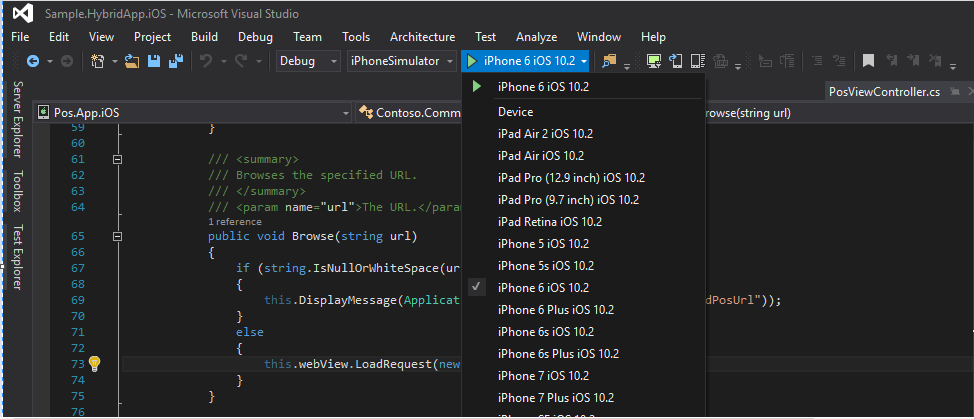
Emulator で 設定 > Retail Modern Pos に移動し、Commerce Scale Unit URL を入力します。
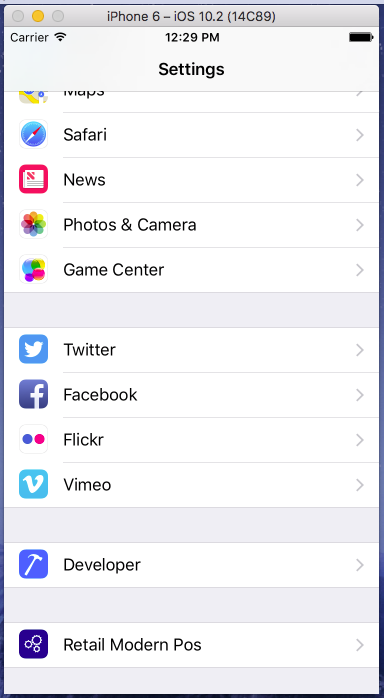
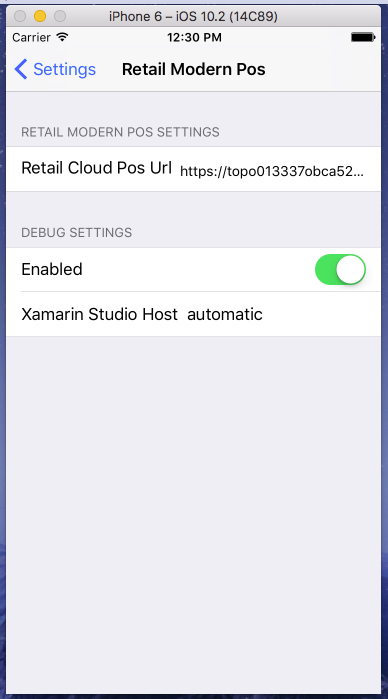
MPOS アプリを開きます。 サインインして、デバイスをアクティブにすることができるようになりました。
ハイブリッド アプリの署名と配布
Android および iOS アプリに署名および 配布するには、次のオプションを参照してください:
Android
iOS
ハイブリッド Android アプリケーションに対応した専用ハードウェアステーション
リリース8.1.3以降、専用ハードウェアステーションがハイブリッド Android アプリケーションに対応していします。 Retail Modern POS が周辺機器へのビルトインサポートしているのと同様に、 Android アプリは 専用のハードウェアステーションを使用して、IISベースのハードウェアステーションの配置をせずとも周辺機器に接続することができます。 初期状態では、ハイブリッド Android アプリでは、ネットワーク接続経由での支払ターミナルとレシートプリンターの使用に対応しています。 通常はネットワークを介したデバイスとの通信には、製造元によって指定された独自の通信プロトコルを順守する必要があります。 ハイブリッド Android アプリの場合、標準の組み込み機能として、Adyen と Epson レシート プリンターに対応した Dynamics 365 Payment Connector が用意されています。
初期設定で対応しているデバイス
| デバイス | 説明 |
|---|---|
| 支払端末 | Dynamics 365 Payment Connector for Adyen を介して ADYEN支払ターミナルAPI が対応しているもの。 |
| レシート プリンター | Epson SOAP HTTPインターフェイスに対応しているネットワーク対応のEpsonプリンター。 ネットワーク対応 Star Micronics プリンター。 |
| キャッシュ ドロワー | Dynamics 365 Commerce バージョン 10.0.8 での導入: ドロワー キック (d/k) ポートを介してネットワーク対応プリンターに接続されたキャッシュ ドロワー。 |
その他の支払プロセッサや周辺機器への対応は、Payments および Hardware SDKs を通して ISVs から実装することができます。
周辺機器をハイブリッド Android アプリと連係させるための設定を行います
ハイブリッド Android アプリのハードウェアの直接対応を有効にするには、MPOSに対しす設定と同じ方法で専用のハードウェアステーションを設定します。 専用もしくははIPCハードウェアステーションを設定する手順については、 Retail 周辺機器 を参照してください
メモ
デモ データを含む専用ハードウェア ステーションは、ハイブリッド Android アプリと併用しないでください。 デモ データがある環境でハイブリッド Android アプリをテストするには、既存のハードウェア ステーションを削除し、新しい専用ハードウェア ステーションを作成します。 Retail と Commerce > チャネル > 店舗 > すべての店舗 に移動し、使用する店舗 (通常は HOUSTON) を選択します。 店舗の詳細ページの ハードウエア ステーション FastTab で既存の専用ハードウェア ステーションを削除し、追加 を選択して 専用 タイプの新しいハードウェア ステーションを追加します。 説明がオプションです。 ハードウェア ステーションに関するその他の詳細は必要ありません。
支払コネクタを設定するには、 Dynamics 365 Payment Connector for Adyen に記載されている標準の設定手順に従ってください。 モダンPOSまたはIISハードウェアステーションコンフィギュレーションの更新という名称のセクションは省略します。
ネットワーク接続周辺機器の設定に関する詳細については、ドキュメントネットワーク周辺機器のサポートをご覧ください。